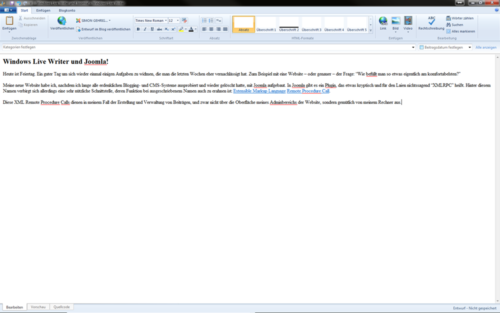Windows Live Writer und Joomla!
Heute ist Feiertag. Ein guter Tag um sich wieder einmal einigen Aufgaben zu widmen, die man die letzten Wochen eher vernachlässigt hat. Zum Beispiel mit eine Website – oder genauer – der Frage: “Wie befüllt man so etwas eigentlich am komfortabelsten?”
Meine neue Website habe ich, nachdem ich lange alle erdenklichen Blogging- und CMS-Systeme ausprobiert und wieder gelöscht hatte, mit Joomla aufgebaut. In Joomla gibt es ein Plugin, das etwas kryptisch und für den Laien nichtssagend “XMLRPC” heißt. Hinter diesem Namen verbirgt sich allerdings eine sehr nützliche Schnittstelle, deren Funktion bei ausgeschriebenem Namen auch zu erahnen ist: Extensible Markup Language Remote Procedure Call.
Diese XML Remote Procedure Calls dienen in meinem Fall der Erstellung und Verwaltung von Beiträgen, und zwar nicht über die Oberfläche meines Adminbereichs der Website, sondern gemütlich von meinem Rechner aus. Dahinter steht eine Definition von Befehlen die vom Client, in meinem Fall der Windows Live Writer an das Plugin auf dem Server geschickt werden. Das Plugin löst daraufhin eine Reihe von Funktionen aus, die einen Neuen Beitrag mit meinen in den Befehlen mitgegebenen Inhalten erstellen.
Aufgesetzt ist das ganze ziemlich schnell. im großen und ganzen muss man sich nur den kostenlosen Windows Live Writer herunterladen, die URL der Website, den Benutzernamen und das Passwort eingeben und losschreiben. Diese Schnittstelle ist mittlerweile in vielen Blogging- und CMS-Systemen wie WordPress, Blogger etc. verfügbar, wer also auch keine Lust mehr auf die etwas ungeräumigen Browser-Editoren hat sollte es einfach einmal ausprobieren. Wahlweise gäbe es auf dem gleichen Prinzip basierend noch andere Programme. Zum Beispiel ScribeFire, ein Firefox-Plugin, oder Cocoa XML-RPC Client für Mac-User.
Die letzten beiden kann ich nicht beurteilen, aber wenn die Anbindung an die Website nur halb so einfach ist wie in meinem Fall, dann traue ich das wirklich jedem da draußen zu. Bei mir waren es exakt 5 Schritte:
- 1. Windows Live Writer herunterladen
- 2. Programm installieren
- 3. Öffnen des Programms
- 4. URL, Benutzername & Passwort angeben
- 5. Schreiben & Veröffentlichen
Dabei gibt es auch gleich an der linken unteren Ecke des Fensters die Möglichkeit sich eine Vorschau anzusehen oder direkt in den Quellcode einzugreifen.
Leider verwendet der Live Writer von Haus aus Formatvorlagen z.B. für Bilder. Ich persönlich halte davon nichts, da ich meinen Text und meine Bilder möglichst unformatiert im Artikel haben möchte, die Gestaltung geschieht über das CSS meiner Website. demnach muss ich solche Formatierungen händisch wieder löschen oder mein CSS so weit definieren dass dieses die Formatvorlagen überschreibt.
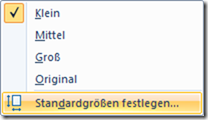 Nützlich ist es auch, wenn man eine Lightbox und eine automatische Thumbnail-Erstellung benutzt, unter Bildtools die Standardgrößen beim Einfügen zu ändern. Der Live Writer fügt die Bilder sonst in einer enorm kleinen Größe ein, rechnet sie für den Upload auch auf diese Größe und verlinkt diese. Genau an diesem Punkt wäre dann der Sinn einer Lightbox nicht mehr vorhanden. Es lohnt sich deshalb die Größe der Auswahl “klein”, die der Live Writer Standardmäßig benutzt, auf den Wert der Bilder für die Lightbox zu stellen. In meinem Fall sind das 1000 x 1000 Pixel.
Nützlich ist es auch, wenn man eine Lightbox und eine automatische Thumbnail-Erstellung benutzt, unter Bildtools die Standardgrößen beim Einfügen zu ändern. Der Live Writer fügt die Bilder sonst in einer enorm kleinen Größe ein, rechnet sie für den Upload auch auf diese Größe und verlinkt diese. Genau an diesem Punkt wäre dann der Sinn einer Lightbox nicht mehr vorhanden. Es lohnt sich deshalb die Größe der Auswahl “klein”, die der Live Writer Standardmäßig benutzt, auf den Wert der Bilder für die Lightbox zu stellen. In meinem Fall sind das 1000 x 1000 Pixel.
Von ein paar kleinen Makeln abgesehen lohnt sich die Installation meines Erachtens. Jetzt hoffe ich noch auf ein Lightroom-Plugin das mir genau die gleiche Funktion für Bilder liefert. Zur Zeit sind zwei Plugins verfügbar, die aber noch nicht mit Joomla kommunizieren können. Vielleicht kann ich die Entwicklung ja selbst etwas vorantreiben, wenn ich mal wieder viel Zeit habe. Die Technik dahinter kenne ich ja mittlerweile…